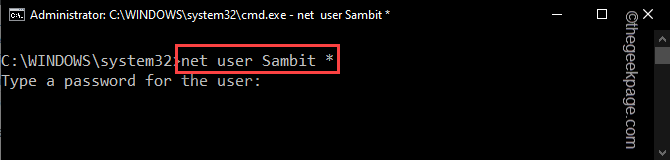Деактивирайте временно защитната стена на Windows и опитайте отново
- KB5029263 е най-новата актуализация на защитата, която беше пусната във вторник за корекция на август 2023 г.
- Ако не се инсталира, проверете вашата мрежова връзка, стартирайте инструмента за отстраняване на неизправности на Windows Update или рестартирайте зависимостите на услугата.
- За да знаете подробните стъпки за всеки метод, прочетете нататък!
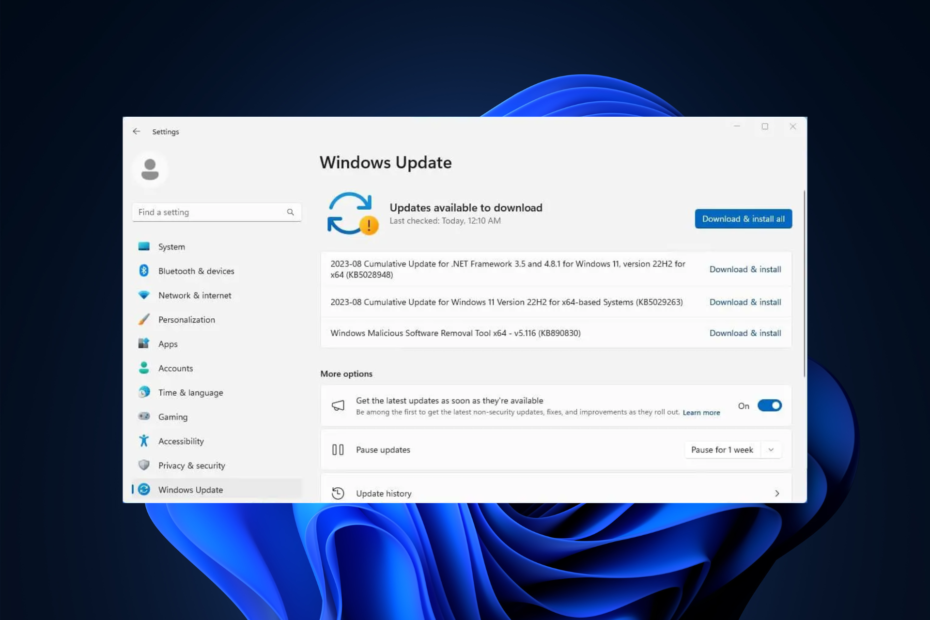
KB5029263 е кумулативна актуализация за Windows 11 версия 22H2 за x64-базирани системи, която адресира проблеми със сигурността във вътрешната функционалност на ОС.
Ако сте останали с KB5029263, който не се инсталира и има код за стоп грешка като 0xEF, и той отказва да помръдне на вашата система, това ръководство може да ви помогне!
Има различни причини KB5029263 да не работи на вашия компютър; някои от често срещаните са:
- Недостатъчно дисково пространство.
- Повредени системни файлове.
- Защитната стена на Windows пречи на процеса на актуализиране.
- Нестабилна интернет връзка.
- Функцията Windows Update е деактивирана.
- Повреден кеш на Windows Update.
Как да поправя KB5029263, който не се инсталира на Windows 11?
Преди да преминете към подробните решения за отстраняване на неизправности, за да коригирате кумулативната актуализация е неуспешна проблем, уверете се, че извършвате следните проверки:
- Рестартирайте компютъра си.
- Проверете вашата интернет връзка.
- Изключете защитната стена на Windows.
- Деактивирайте или деинсталирайте антивирусна програма на трета страна (ако е приложимо).
- Изключете всички външни периферни устройства с изключение на клавиатурата, LAN кабела и мишката.
1. Стартирайте инструмента за отстраняване на неизправности в Windows Update
- Натиснете Windows + аз за да отворите Настройки ап.
- Отидете на Система, след което щракнете Отстраняване на неизправности.

- След това щракнете Други инструменти за отстраняване на неизправности.
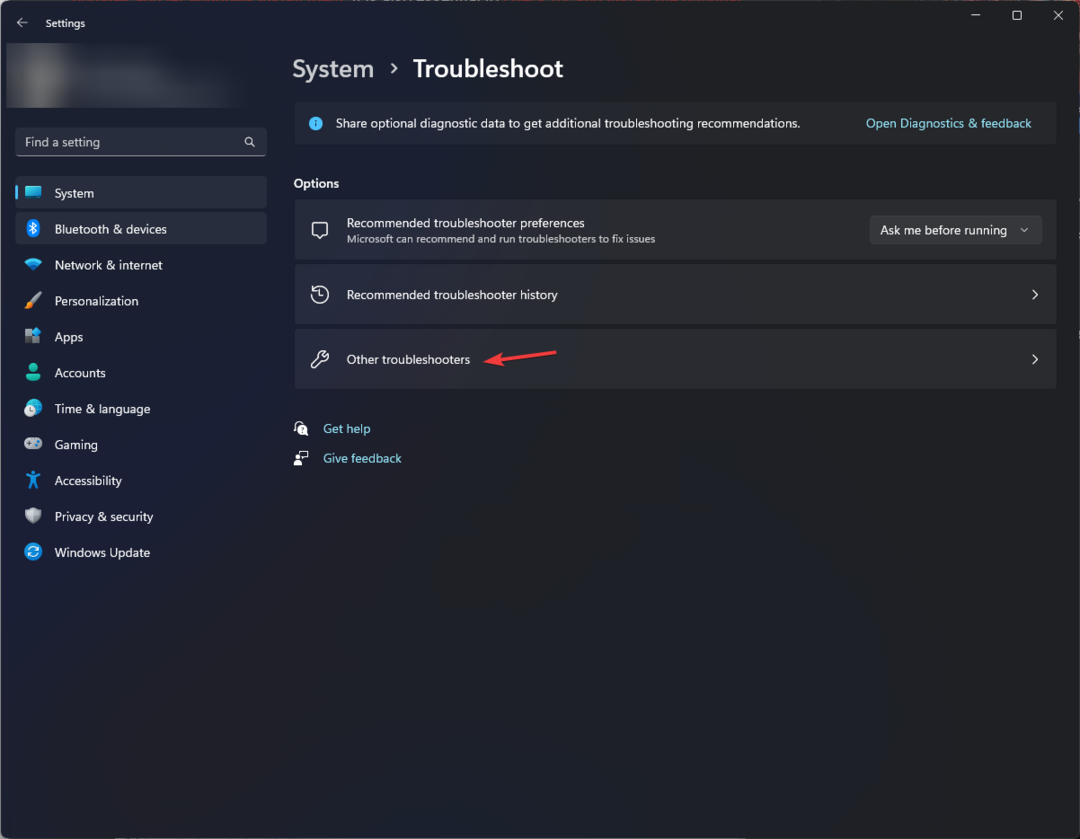
- На следващата страница намерете Актуализация на Windows под Най-често използван раздел и щракнете върху Бягай бутон.
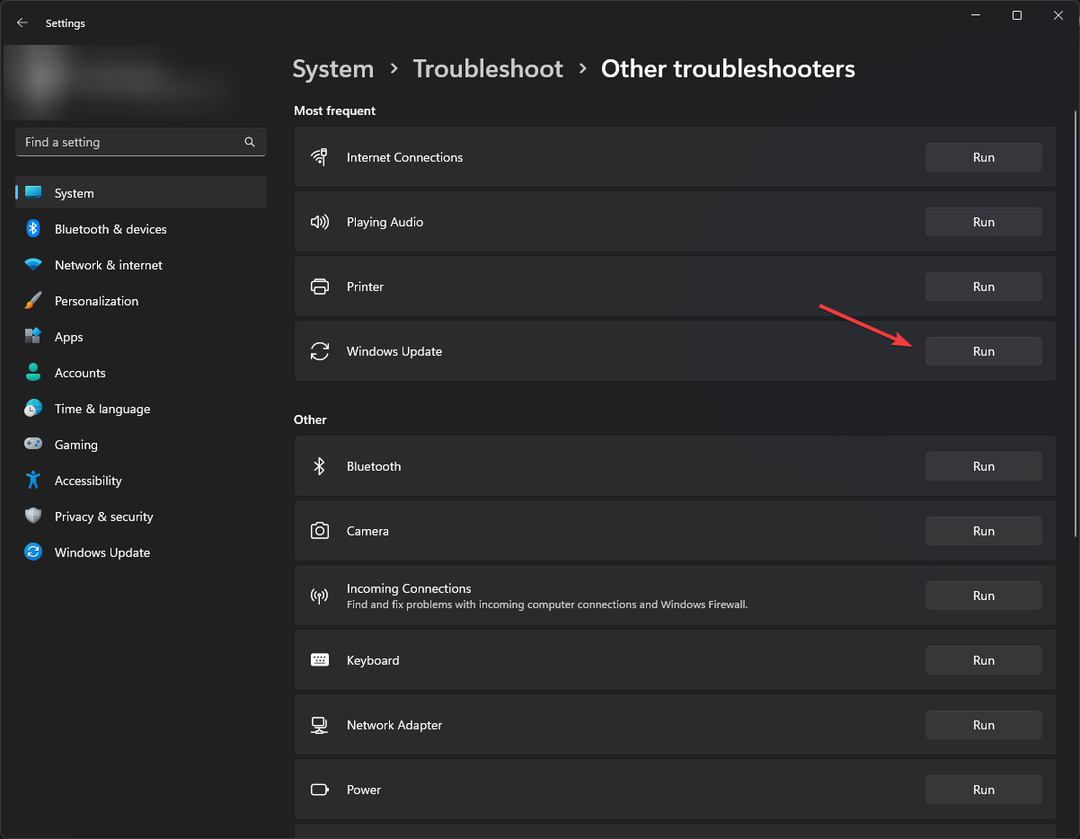
- Изчакайте процесът да завърши и следвайте подканите.
- Натиснете Windows + Р за да отворите Бягай диалогов прозорец.
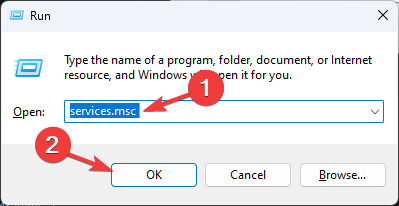
- Тип услуги.msc и щракнете Добре за да отворите Услуги ап.
- Намерете Фонова интелигентна трансферна услуга (BITS) и щракнете двукратно върху него, за да отворите Свойства.
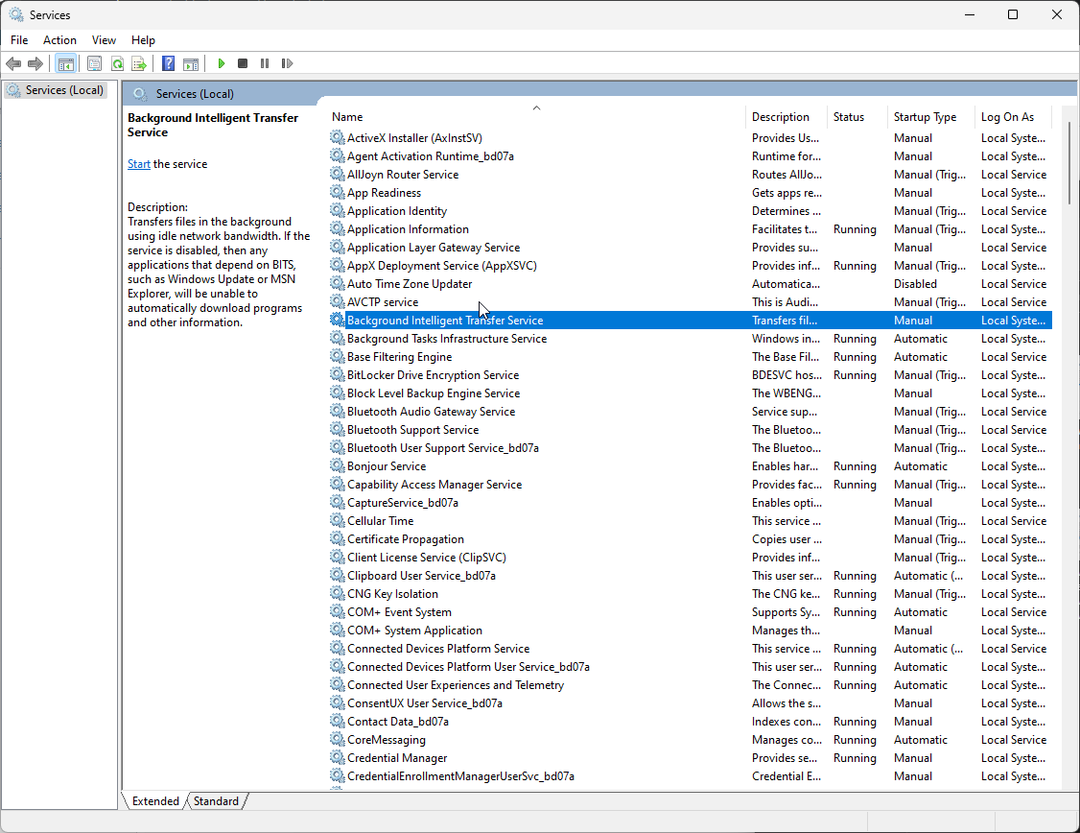
- След това намерете Състояние при стартиране; ако пише Спряно, щракнете Започнете. Ако работи, щракнете Спри се, тогава Започнете за да рестартирате услугата.
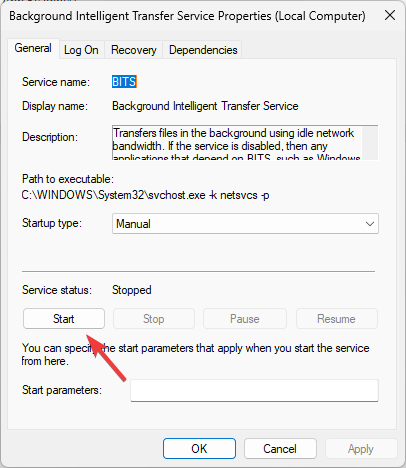
- На Услуги прозорец, намерете Актуализация на Windowsи щракнете двукратно върху него, за да отворите прозореца със свойства.
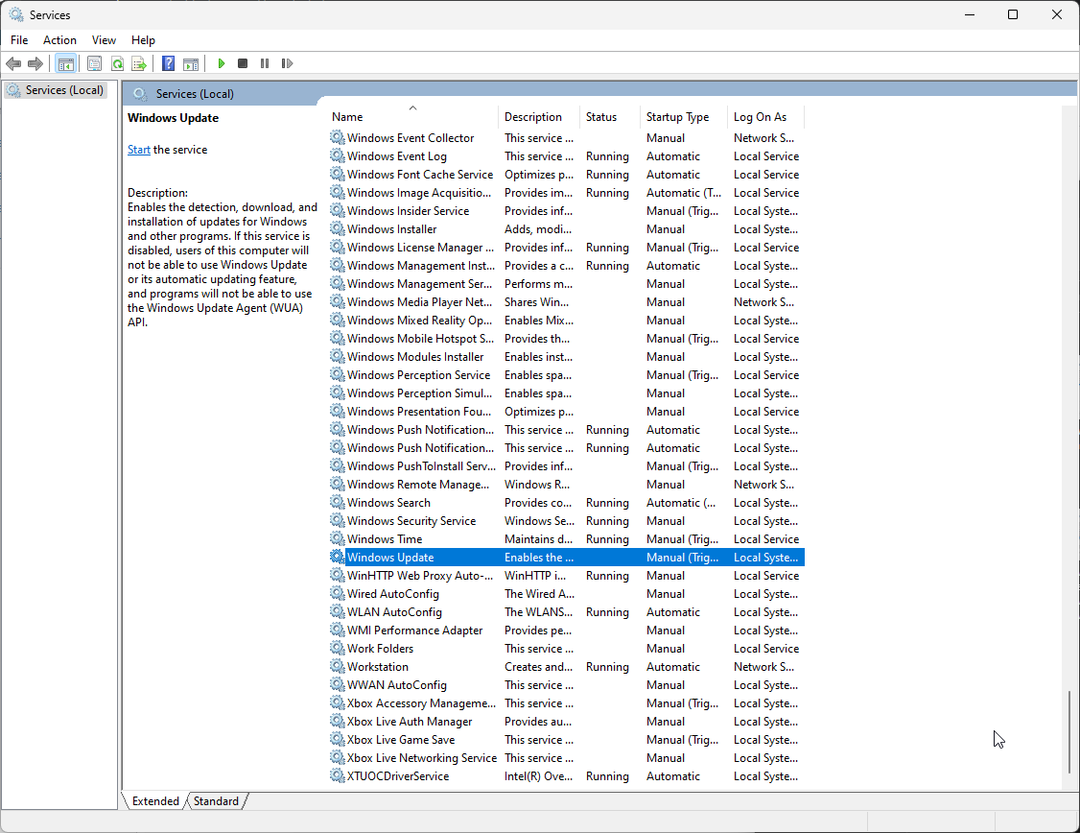
- Отидете на Състояние при стартиране; ако е спряно, щракнете Започнете. Ако не, щракнете Спри се, тогава Започнете за да го рестартирате.
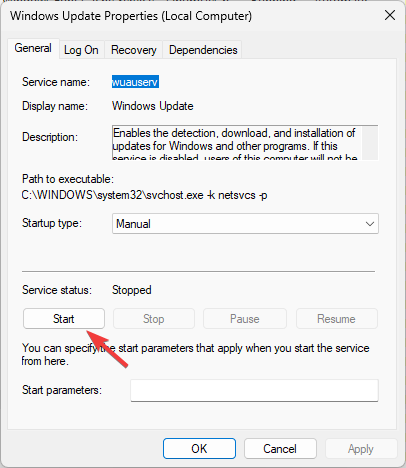
3. Стартирайте Проверка на системни файлове
- Натисни Windows ключ, вид cmdи щракнете Изпълни като администратор.

- Копирайте и поставете следната команда, за да поправите изображението на Windows, като използвате Windows Update като източник и натиснете Въведете:
DISM /Online /Cleanup-image /Restorehealth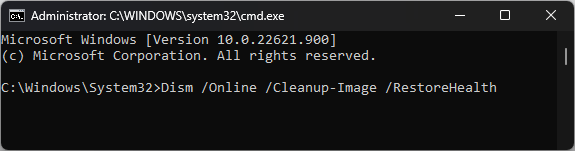
- Изчакайте сканирането да завърши; щом видиш Операцията приключи успешно съобщение, въведете следната команда, за да замените повредените версии на файлове от локалния кеш на Windows и натиснете Въведете:
sfc /scannow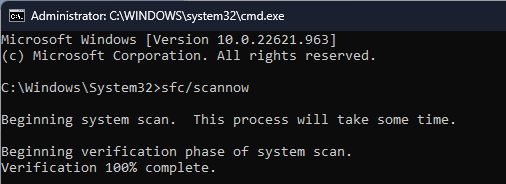
- След като получите Проверката е 100% завършена съобщение, затворете прозореца на командния ред и рестартирайте компютъра.
Ако сте приложили този процес и той не е решил проблема, не се паникьосвайте. Алтернативното решение е предназначено за такива проблеми с Windows по отношение на повредени файлове или други проблеми.
4. Нулирайте компонентите на Windows Update
- Натисни Windows ключ, вид cmdи щракнете Изпълни като администратор.

- За да спрете БИТОВЕ, Криптографски & Актуализация на Windows услуги, въведете следните команди една по една и натиснете Въведете след всяка команда:
-
net stop bits
net stop wuauserv
net stop cryptsvc
net stop msiserver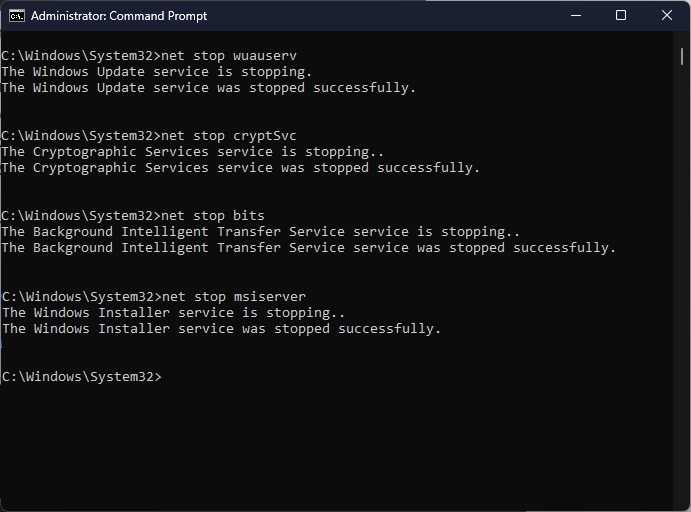
-
- Копирайте и поставете следната команда, за да изтриете qmgr* .dat файлове и натиснете Въведете:
Del "%ALLUSERSPROFILE%\Application Data\Microsoft\Network\Downloader\qmgr*.dat" - Въведете следната команда и натиснете Въведете:
cd /d %windir%\system32 - За да пререгистрирате БИТОВЕ & Актуализация на Windows файлове, копирайте и поставете следните команди една по една и натиснете Въведете след всяка команда:
regsvr32.exe atl.dll
regsvr32.exe urlmon.dll
regsvr32.exe mshtml.dll
regsvr32.exe shdocvw.dll
regsvr32.exe browseui.dll
regsvr32.exe jscript.dll
regsvr32.exe vbscript.dll
regsvr32.exe scrrun.dll
regsvr32.exe msxml.dll
regsvr32.exe msxml3.dll
regsvr32.exe msxml6.dll
regsvr32.exe actxprxy.dll
regsvr32.exe softpub.dll
regsvr32.exe wintrust.dll
regsvr32.exe dssenh.dll
regsvr32.exe rsaenh.dll
regsvr32.exe gpkcsp.dll
regsvr32.exe sccbase.dll
regsvr32.exe slbcsp.dll
regsvr32.exe cryptdlg.dll
regsvr32.exe oleaut32.dll
regsvr32.exe ole32.dll
regsvr32.exe shell32.dll
regsvr32.exe initpki.dll
regsvr32.exe wuapi.dll
regsvr32.exe wuaueng.dll
regsvr32.exe wuaueng1.dll
regsvr32.exe wucltui.dll
regsvr32.exe wups.dll
regsvr32.exe wups2.dll
regsvr32.exe wuweb.dll
regsvr32.exe qmgr.dll
regsvr32.exe qmgrprxy.dll
regsvr32.exe wucltux.dll
regsvr32.exe muweb.dll
regsvr32.exe wuwebv.dll
- Въведете следната команда за нулиране Winsock и удари Въведете:
netsh winsock reset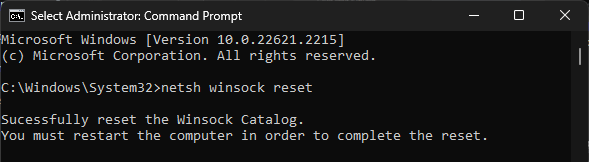
- За да рестартирате БИТОВЕ, Криптографски & Актуализация на Windows услуги, копирайте и поставете следните команди една по една и натиснете Въведете след всяка команда:
-
net start bits
net start wuauserv
net start cryptsvc
net start msiserver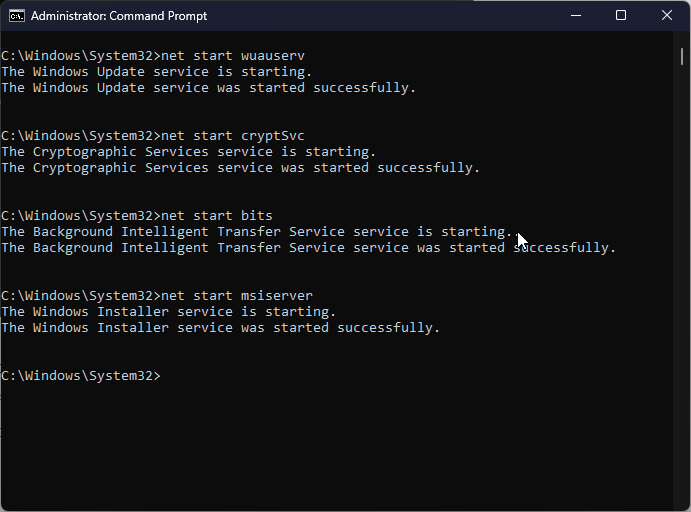
-
- След като командите бъдат изпълнени, рестартирайте компютъра си и опитайте да инсталирате отново актуализацията.
- Как да премахнете фокусните сесии от приложението Clock
- Поправка: Не може да се инсталира SQL Server на Windows 11
- KB5029351 беше току-що пуснат, но вече има един голям проблем
5. Пуснете компютъра си в чиста среда за зареждане
- Натиснете Windows + Р за да отворите Бягай диалогов прозорец.
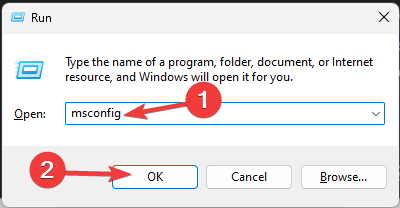
- Тип msconfig и щракнете Добре да отвориш Системна конфигурация.
- Отидете на Услуги раздел, изберете Скрийте всички услуги на Microsoft, след което щракнете върху Деактивирайте всички бутон.
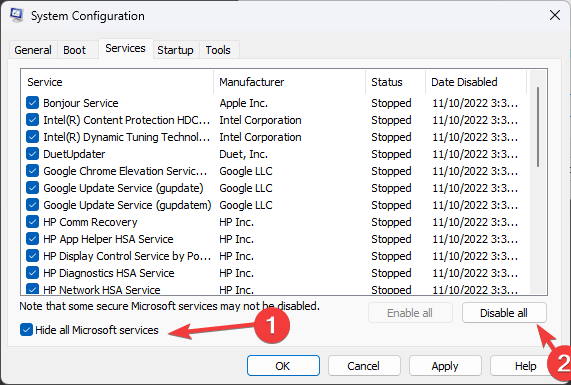
- Преминете към Започвам и щракнете върху Отворете диспечера на задачите връзка.
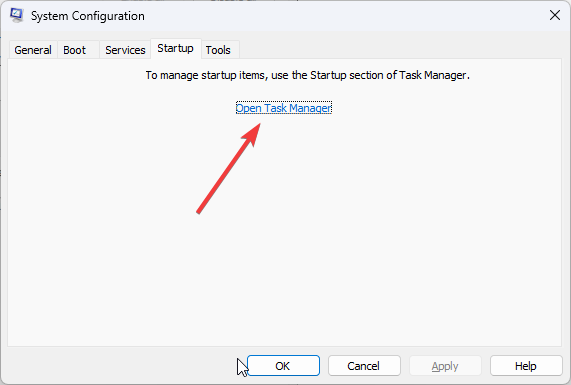
- В диспечера на задачите за всеки активиран елемент го изберете и щракнете Деактивиране от горния десен ъгъл на прозореца. Затворете диспечера на задачите.
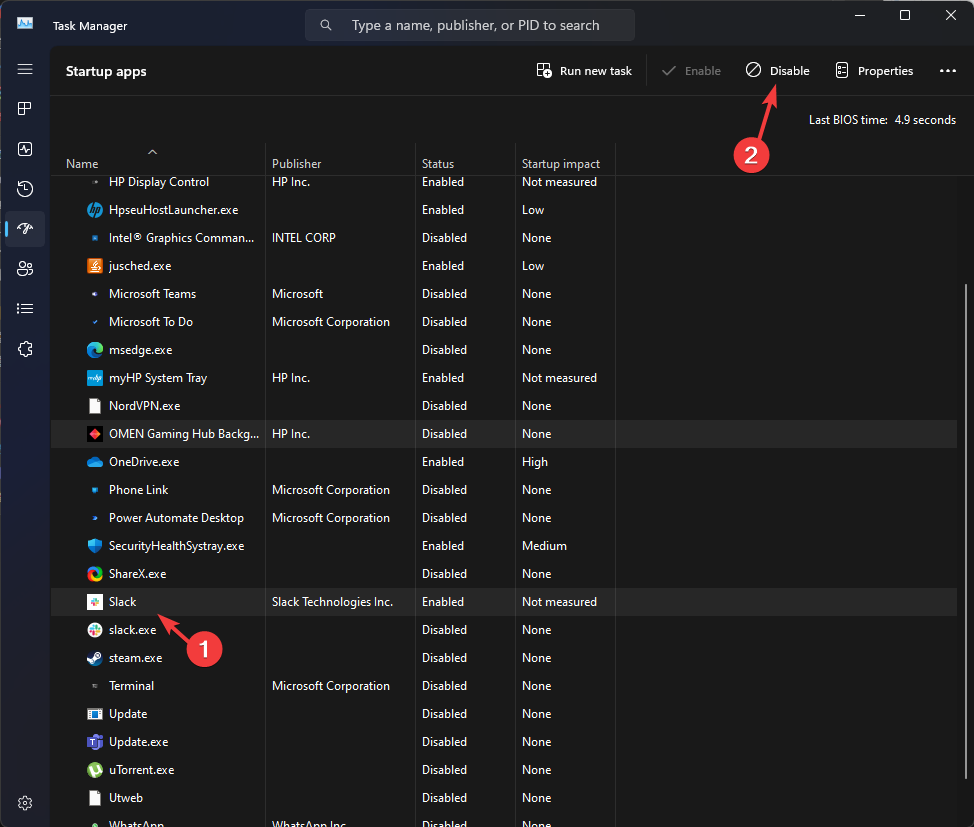
- Отидете в прозореца за системна конфигурация, щракнете Приложи, тогава Добре.
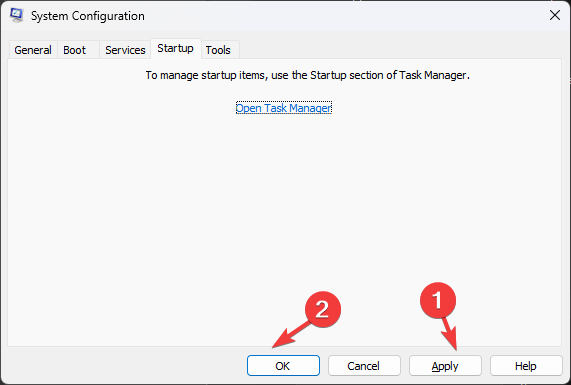
- Изберете Рестартирам от следващия прозорец.
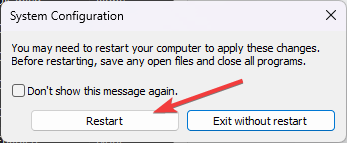
Windows ще се рестартира в чиста среда за зареждане без намеса на приложения на трети страни и ограничена функционалност; опитайте да инсталирате актуализацията сега. След като инсталирате успешно, използвайте стъпките по-горе, за да обърнете и да получите пълна функционалност.
6. Надграждане на място (последна мярка)
- Посетете Уебсайт на Windows 11.
- Намерете Изтеглете дисково изображение на Windows 11 (ISO), изберете Windows 11 (ISO с множество издания) и щракнете Свали сега.
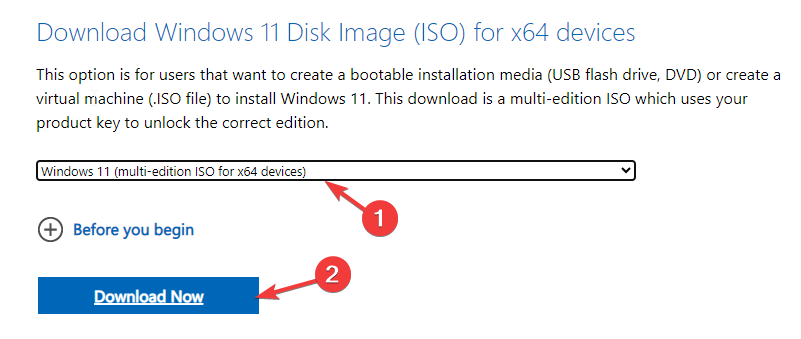
- Изберете езика на продукта и щракнете Изтегли.
- След като ISO бъде изтеглен, щракнете с десния бутон върху него и изберете Монтирайте.
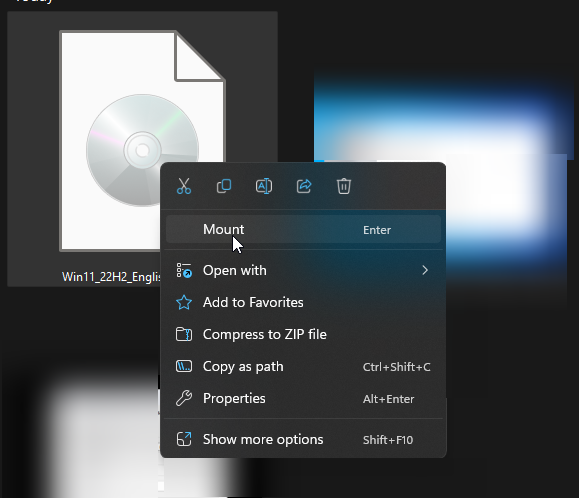
- Ще се отвори прозорец, намерете и щракнете Setup.exe.
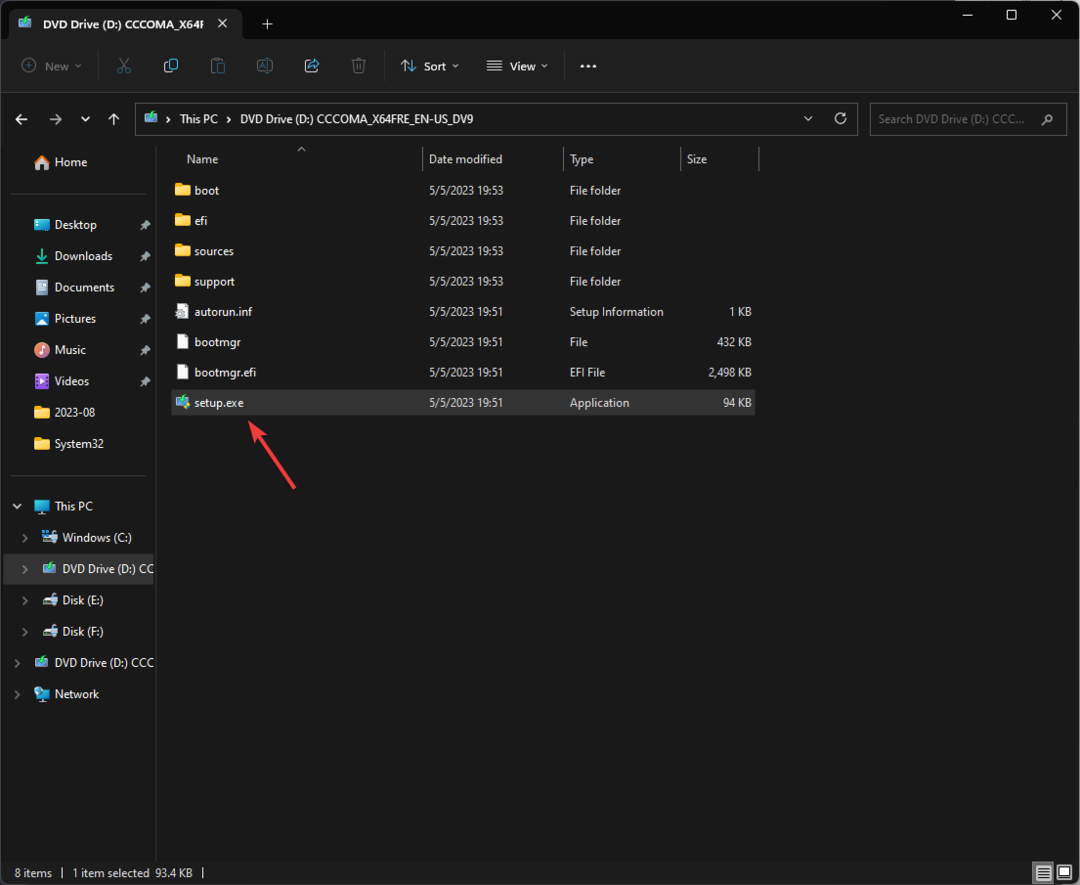
- Кликнете да на UAC подкана.
- На Инсталирайте Windows 11 диалогов прозорец, щракнете върху Следващия.
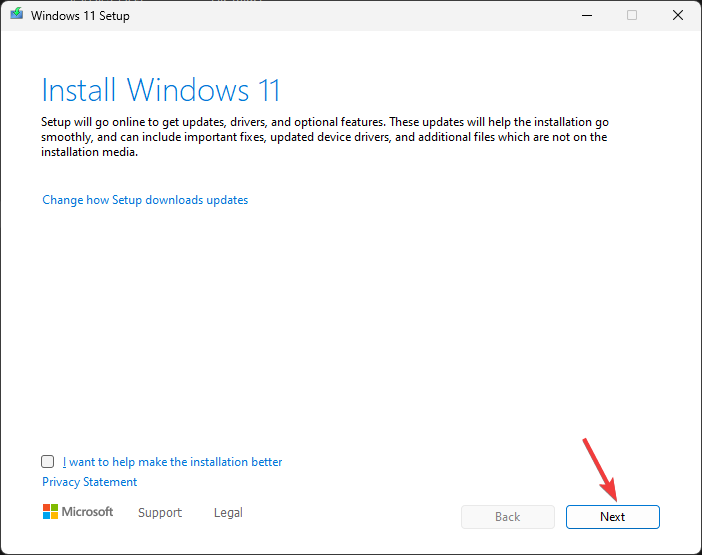
- Кликнете Приеми в прозореца с лицензионни условия.
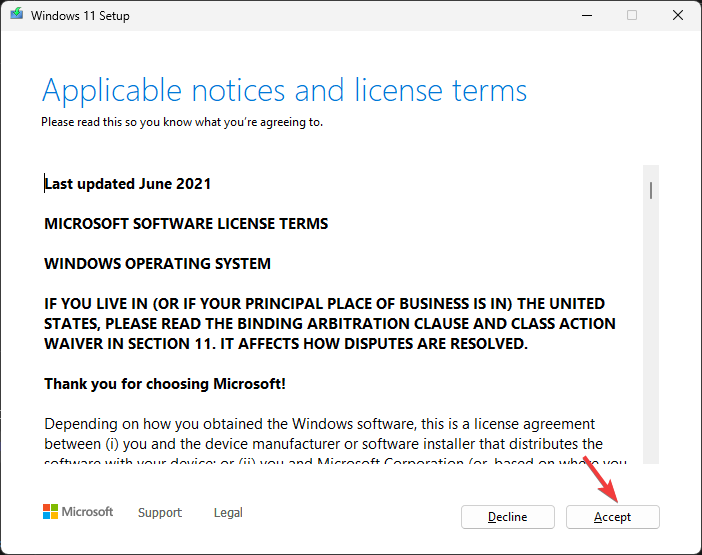
- След това на Прочетете, за да инсталирате страница, уверете се, че Съхранявайте лични файлове и приложения е избрана опция. Ако не, можете да щракнете върху Променете какво да запазите опция за решение.
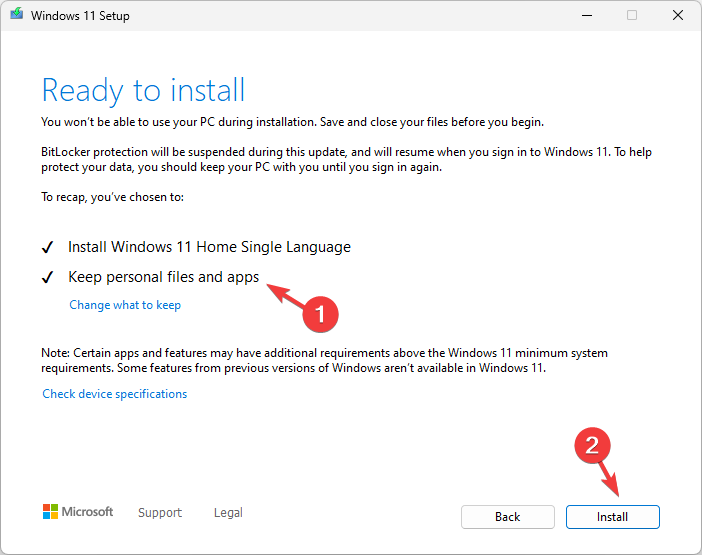
- Кликнете Инсталирай и следвайте инструкциите на екрана.
По време на процеса вашето устройство ще се рестартира няколко пъти и след като приключите, ще бъдете на заключения екран на вашия компютър. Този метод поправя повредени OS файлове, без да премахва вашите лични файлове и инсталирани приложения.
Как да предотвратите проблеми с инсталирането на актуализация на Windows 11 в бъдеще?
- Създайте точка за възстановяване, преди да инсталирате актуализацията.
- Архивирайте вашите важни данни
- Използвайте функцията Windows Update, за да проверите за актуализации.
- Уверете се, че имате стабилна интернет връзка.
- Изтеглете и инсталирайте кумулативната актуализация за Windows 11, като използвате Каталог на Microsoft Update уебсайт.
- Уверете се, че вашият компютър има най-новите драйвери модифициран от Microsoft.
Неуспешното инсталиране на основни актуализации като KB5029263 може да има различни последици, включително уязвимости в сигурността, грешки, проблеми, нестабилност на системата и други.
Въпреки това, като използвате обсъжданите превантивни мерки и решения, можете да избегнете Грешки в Windows Update като изчакваща инсталация.
Ако попаднете на други кодове за грешка или имате нужда от повече информация за актуализацията KB5029263, не се колебайте да оставите коментар в раздела по-долу.